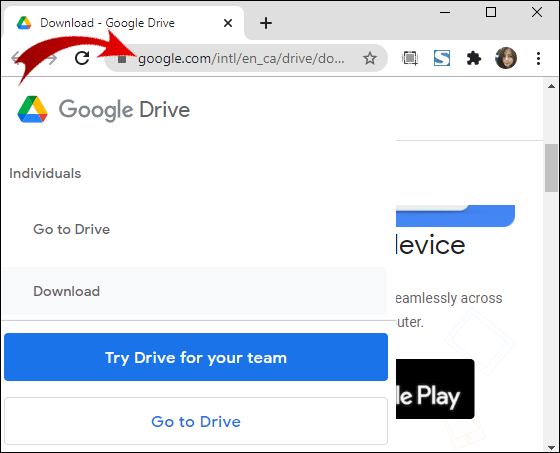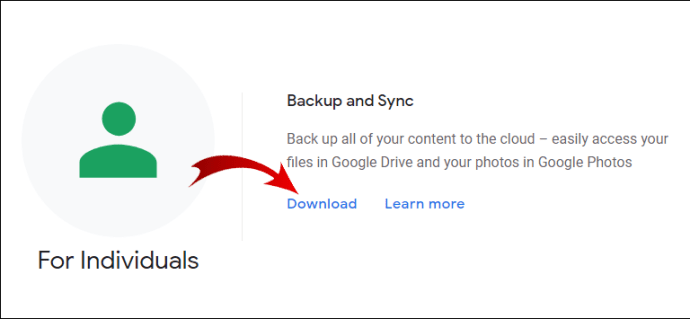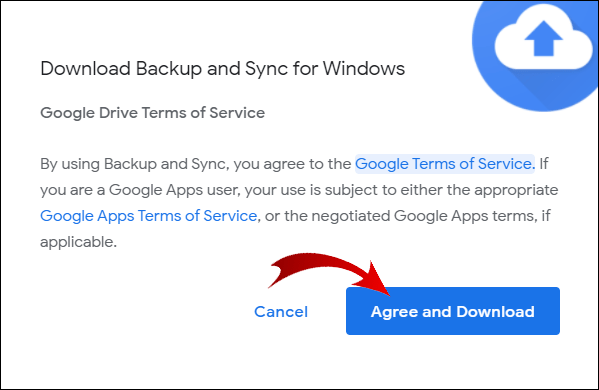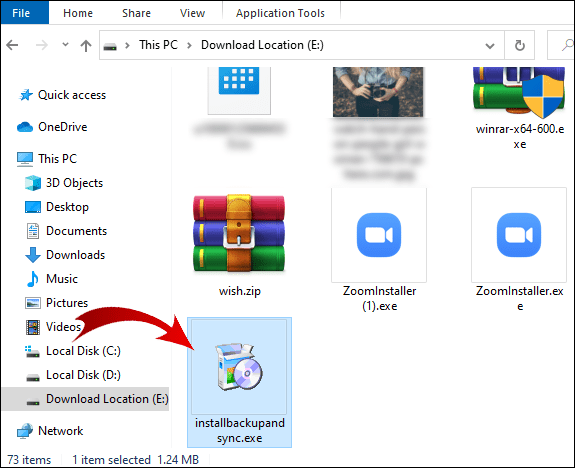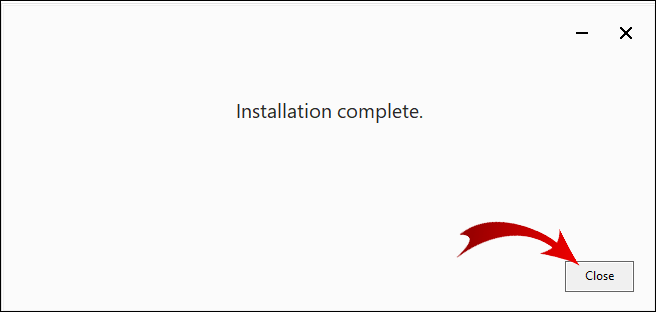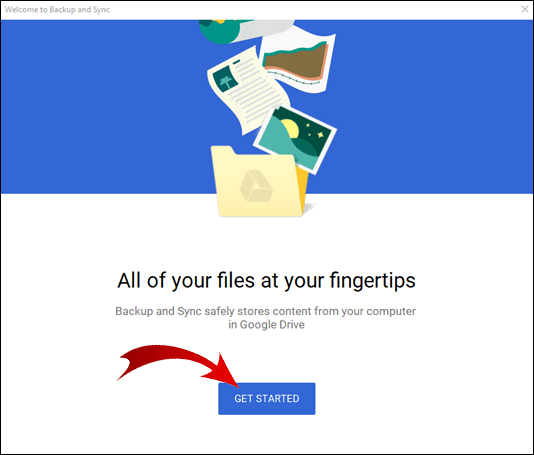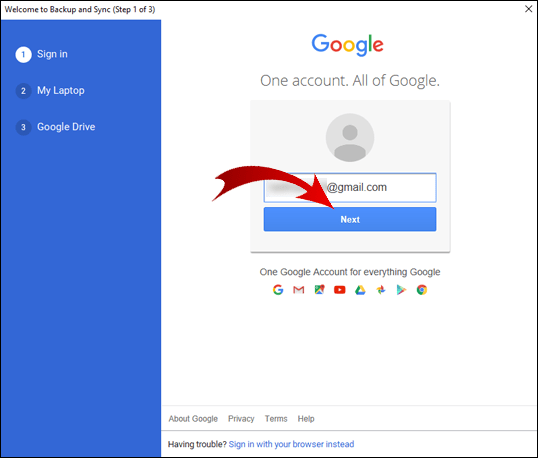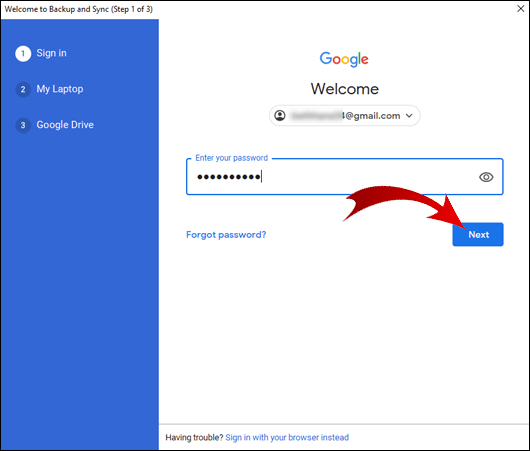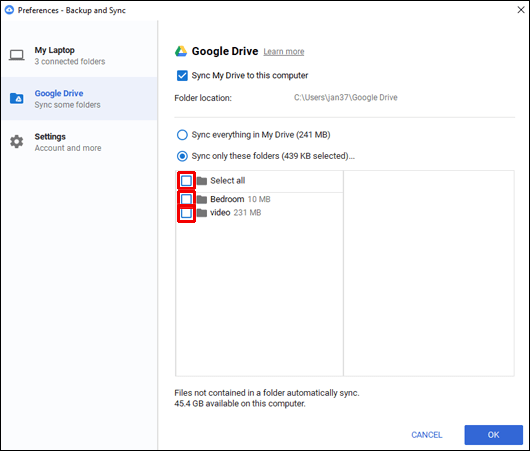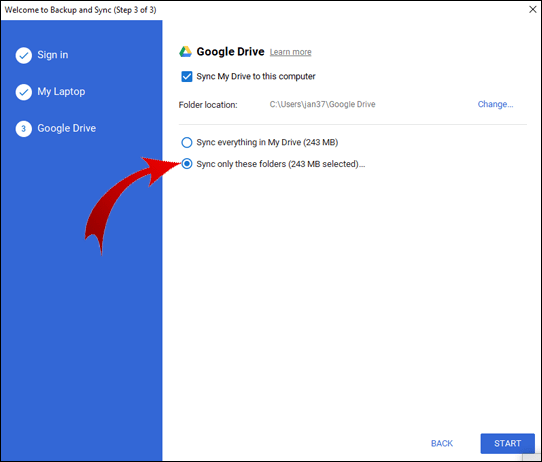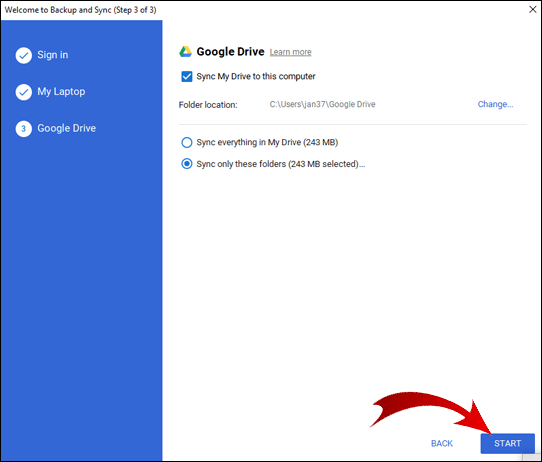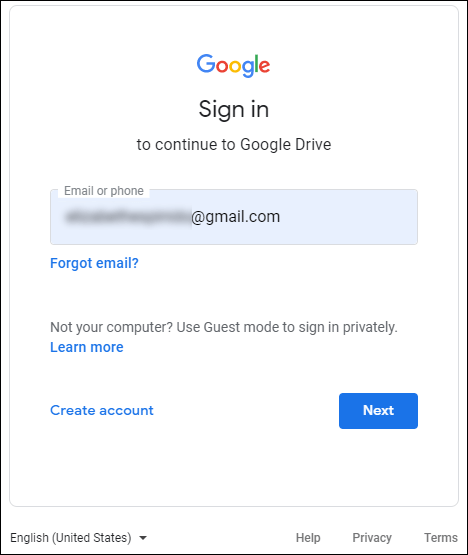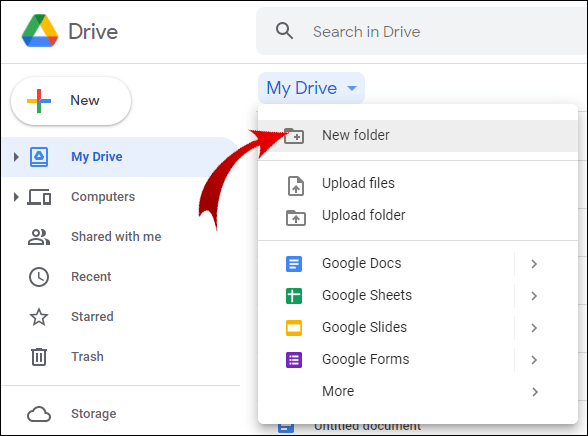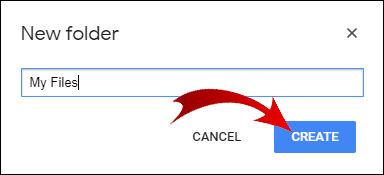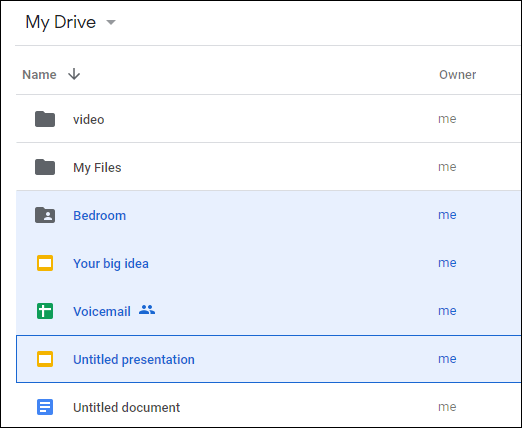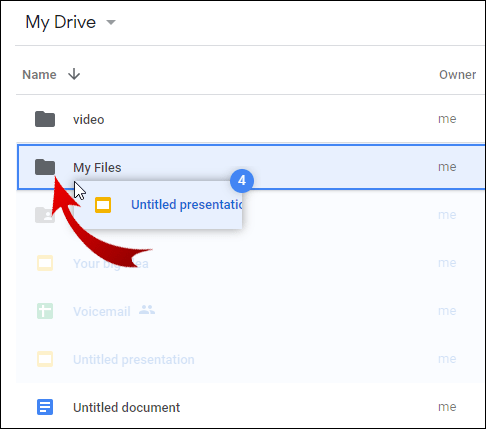Google automaticky zazipuje složku nebo více souborů, když se je pokusíte stáhnout z vašeho Disku Google. Ale to nemusí být to, co chcete.

Naštěstí existuje způsob, jak stáhnout celou složku z Disku Google bez zipování. Existují také další důležité funkce, o kterých možná nevíte, jako je nahrání složky bez komprimování, vyhledání složky Disku Google v počítači a další.
V tomto článku vám ukážeme, jak to vše udělat v několika jednoduchých krocích.
Jak stáhnout složku na Disku Google bez komprimování?
Složku z Disku Google nelze stáhnout bez komprimace. Ve vašem webovém prohlížeči to není možné.
Jedním ze způsobů, jak tento problém vyřešit, je stažení Zálohování a synchronizace pro vaši plochu.
- Přejděte na stránku stahování pro zálohování a synchronizaci.
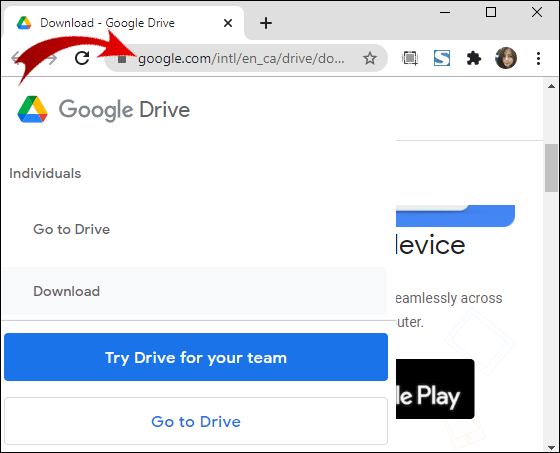
- Na kartě „Zálohování a synchronizace“ klikněte na „Stáhnout“.
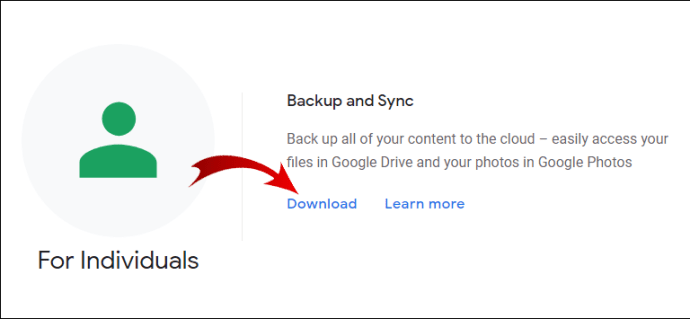
- Kliknutím na „Agree and Download“ zahájíte stahování instalace.
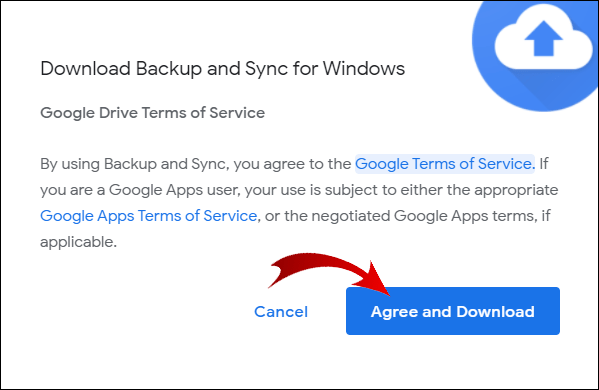
- Přejděte do složky, kam jste stáhli instalaci, a spusťte „installbackupandsync.exe“.
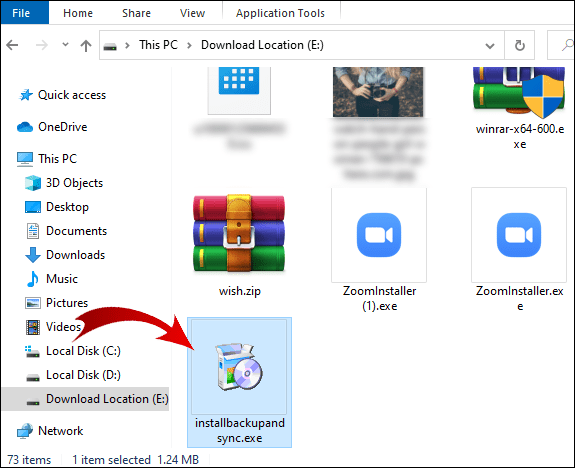
- Instalace je automatická. Ujistěte se pouze, že váš počítač zůstává připojen k internetu.
- Po dokončení instalace klikněte v dialogovém okně na „Zavřít“.
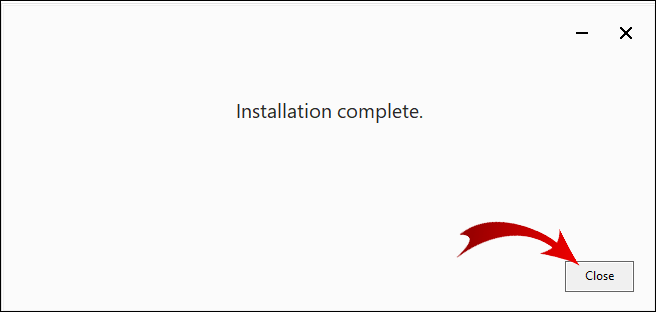
- Program by se měl spustit automaticky. Klikněte na „ZAČÍT“.
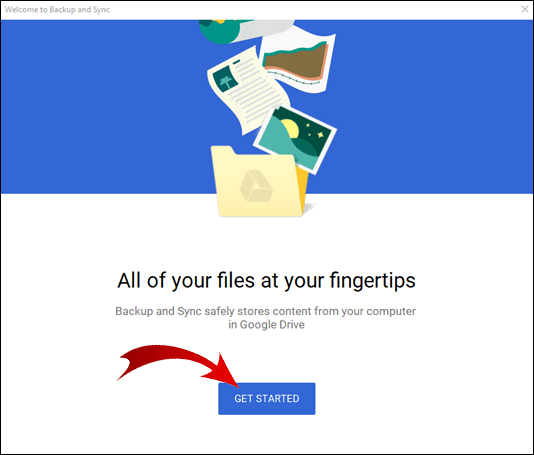
- Zadejte svůj e-mail a klikněte na „Další“.
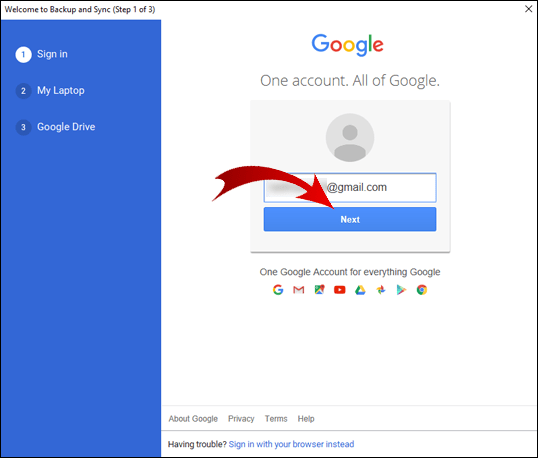
- Zadejte captcha a klikněte na „Další“.
- Zadejte své heslo a klikněte na „Další“.
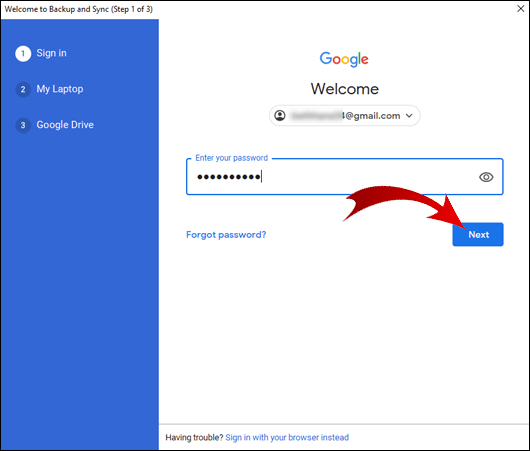
Poznámka: Pokud se zálohování a synchronizace nespustí automaticky, klikněte na ploše na tlačítko „Start“, do vyhledávacího pole zadejte „Zálohování a synchronizace“ a spusťte aplikaci.
Právě jste se přihlásili do Zálohování a synchronizace. Zde je návod, jak stáhnout složku na plochu bez komprimování:
- Zrušte zaškrtnutí všech složek a klikněte na „Další“ v dolní části.
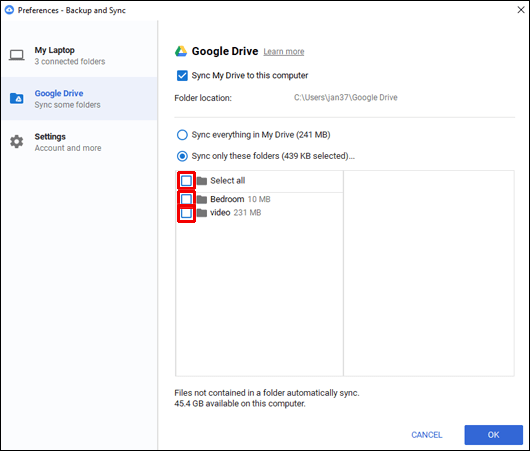
- Zaškrtněte „Synchronizovat pouze tyto složky“ a vyberte složku, kterou chcete stáhnout bez komprimování.
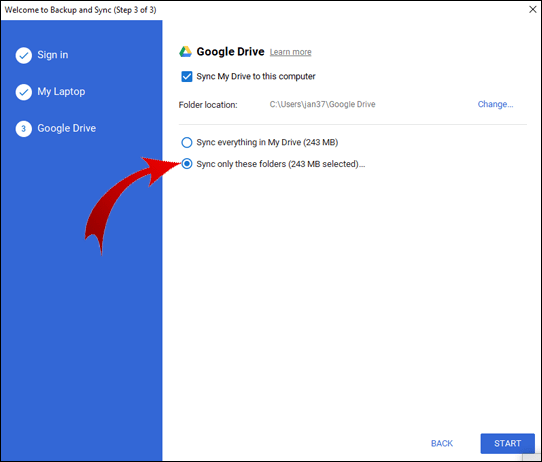
- Klikněte na „START“ dole.
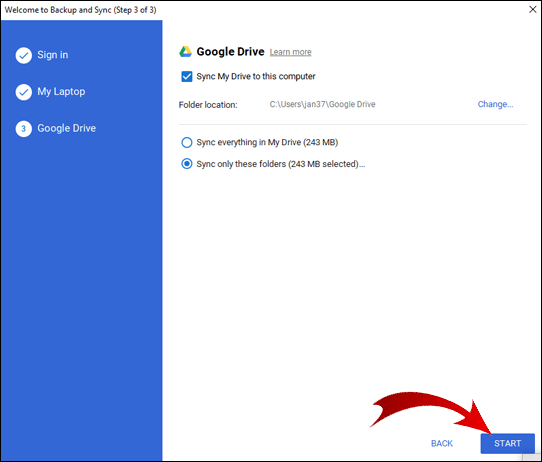
Zálohování a synchronizace vytvoří novou složku a pojmenuje ji „Disk Google“. Tato složka se po dokončení stahování automaticky otevře. Zde najdete svou složku rozbalenou.
Jak stahovat soubory z Disku Google bez komprimování?
Opět pro to neexistuje žádné rychlé řešení, ale řešení. Nejprve musíte uspořádat soubory do složky.
- Přihlaste se na svůj Disk Google.
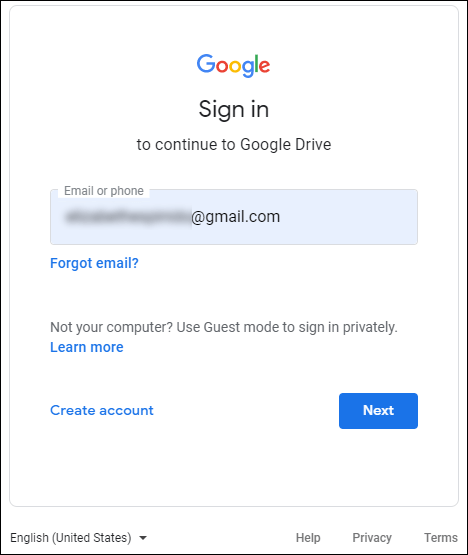
- Klikněte na „Nový“ a vyberte „Složka“.
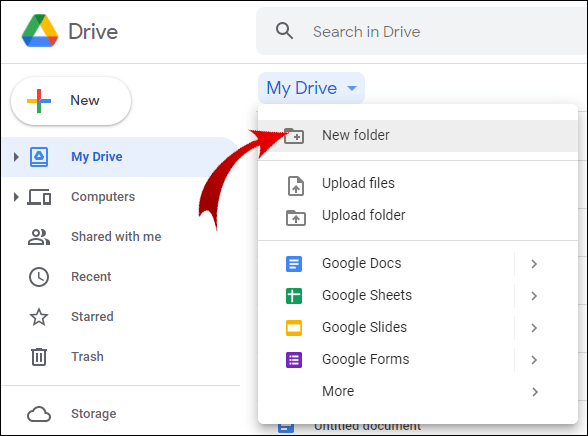
- Pojmenujte si složku, jak chcete, a klikněte na „VYTVOŘIT“.
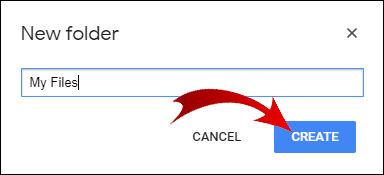
- Podržte klávesu Ctrl a vyberte soubory, které chcete stáhnout bez komprimování.
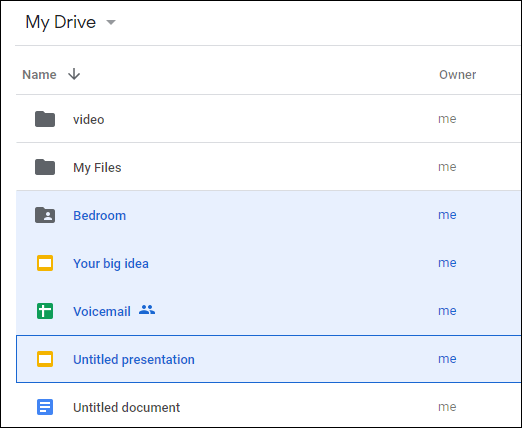
- Uvolněte klávesu Ctrl, klikněte na některý z vybraných souborů a přetáhněte je do vaší složky.
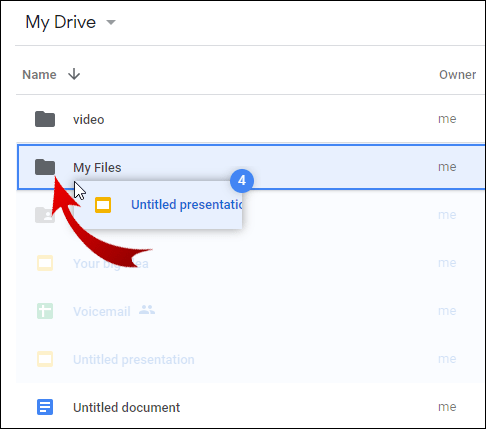
Jakmile přesunete všechny soubory do složky, vraťte se k předchozí části tohoto článku, kde se dozvíte, jak stáhnout složku bez komprimování. To vám umožní stáhnout rozbalenou verzi složky, kterou jste vytvořili na Disku Google.
Poznámka: Disk Google umožňuje uživatelům mobilních zařízení stahovat soubory bez komprimování prostřednictvím aplikace Disk Google.
Další často kladené dotazy
Jak stáhnu soubory z Disku Google po zkomprimování?
Někdy, i když kliknete na stažení na Disku Google, vaše soubory budou komprimovány, ale stahování nezačne. Existuje několik důvodů, proč k tomu dochází.
Pokud máte aplikaci pro blokování vyskakovacích oken, je to pravděpodobně příčina problému. Vypněte blokování vyskakovacích oken a zkuste soubory stáhnout znovu.
Antivirus může také blokovat vyskakovací okna. V takovém případě musíte antivirus deaktivovat.
A konečně, možná jste omylem zablokovali vyskakovací okna Disku Google v nastavení Chromu. Chcete-li toto nastavení vrátit zpět:
1. Klikněte na tři svislé tečky v pravém horním rohu obrazovky.

2. Klikněte na „Nastavení“.

3. Přejděte na „Ochrana osobních údajů a zabezpečení“ a klikněte na „Nastavení webu“.

4. Přejděte dolů na konec stránky a klikněte na „Vyskakovací okna a přesměrování“.

5. Pokud je v sekci „Blokovat“ adresa URL Disku Google, klikněte na tři svislé tečky vedle této adresy URL a poté klikněte na „Povolit“.

Pokud ani toto nevyřeší váš problém, pak se pravděpodobně jedná o systémovou chybu.
Poznámka: Chcete-li se tomuto problému vyhnout, stahujte soubory menší než 2 GB a ujistěte se, že nestahujete více než 500 souborů najednou.
Jak stáhnu celou složku z Disku Google?
Postup stažení složky z Disku Google:
1. Přihlaste se na svůj Disk Google.
2. Klikněte pravým tlačítkem na složku, kterou chcete stáhnout, a klikněte na „Stáhnout“.
Poznámka: Google vaši složku automaticky převede na soubor zip. Pokud se tomu chcete vyhnout, přejděte na začátek tohoto článku a podívejte se, jak stáhnout složku z Disku Google bez komprimování.
Jak mohu nahrát složku bez komprimování?
Když nahrajete složku na Disk Google, její formát zůstane stejný. Nejjednodušší způsob, jak to udělat, je následující:
1. Přihlaste se na svůj Disk Google.
2. Najděte v počítači složku, kterou chcete nahrát.
3. Klikněte na složku a přetáhněte ji na Disk Google ve vašem prohlížeči.
4. Přetáhněte složku na svůj Disk Google.
Gratulujeme! Úspěšně jste nahráli svou složku.
Poznámka: Soubory můžete přesunout do složek okamžitě. Jednoduše přetáhněte složku z počítače přímo do složky na Disku Google.
Kde je moje složka na Disku Google?
Pokud jste si stáhli Zálohování a synchronizaci pro počítač, možná vás zajímá, jak najít složku, do které aplikace uložila vaše soubory. Zástupce vaší složky na Disku Google by měl být připnut v části „Rychlý přístup“ v Průzkumníku Windows.
Pokud ne, můžete se k němu dostat následujícím způsobem:
1. Otevřete Průzkumníka Windows.
2. Přejděte na Místní disk (C:).
3. Otevřete složku „Users“.
4. Přejděte do složky „Uživatel“. (Poznámka: Název této složky se může lišit podle jazyka vašeho operačního systému a konfigurací vašeho PC účtu.)
5. Zde se nachází vaše složka na Disku Google. Chcete-li zobrazit soubory, otevřete jej.
Proč nemohu stahovat soubory z Disku Google?
Důvodů, proč nemůžete stahovat soubory z Disku Google, může být několik. Zde jsou potenciální řešení:
· Zkontrolujte připojení k internetu.
· Ujistěte se, že jste přihlášeni ke svému účtu Google. Pokud se nepřihlásíte, nemůžete používat funkce Disku Google.
· Pokud stahujete více souborů nebo celou složku, možná Disk Google stále připravuje soubor zip ke stažení. Můžete to vidět v pravém dolním rohu vašeho prohlížeče.
· Možná jsou blokovány soubory cookie pro váš Disk Google. Jsou důležitou funkcí, protože vám umožňují stahovat soubory z vašeho Disku Google.
Chcete-li povolit soubory cookie, postupujte takto:
1. Přejděte na svůj Disk Google.
2. Ve vyhledávací liště prohlížeče klikněte na ikonu zámku umístěnou před adresou URL.
3. Klikněte na „Cookies“.
4. V dialogovém okně přejděte do části „Blokováno“.
5. Pokud existují nějaké adresy URL související s Googlem, vyberte je a klikněte na „Povolit“.
Pokud se vám nedaří stahovat soubory z odkazu na Disk Google, který vám někdo poslal, lze to také opravit. Zkontrolujte, zda vám odesílatel povolil soubor zobrazit. Pokud vám povolili stažení souboru, ujistěte se, že jste přihlášeni ke svému účtu Google.
Případně mohou při vytváření odkazu vybrat možnost „Kdokoli s odkazem může prohlížet“. Pokud stále nemůžete soubory stáhnout, zkopírujte a vložte odkaz v anonymním režimu nebo v jiném prohlížeči. Pokud by se to také nezdařilo, dočasně vypněte antivirus.
Jak nahrávat a stahovat soubory z Disku Google?
Nejběžnější způsob, jak nahrát soubor na Disk Google, je následující:
1. Přihlaste se na svůj Disk Google.
2. V levém horním rohu klikněte na tlačítko „Nový“.
3. Vyberte „Nahrání souboru“.
4. Najděte soubory, které chcete nahrát, a vyberte je.
5. Klikněte na „Otevřít“.
Poznámka: Stav nahrávání můžete zkontrolovat v pravém dolním rohu prohlížeče.
Chcete-li stáhnout soubory z Disku Google, postupujte takto:
1. Přihlaste se na svůj Disk Google.
2. Vyberte více souborů kliknutím a přetažením kurzoru přes soubory, které chcete stáhnout.
3. Klepněte pravým tlačítkem myši na libovolný z vybraných souborů.
4. Klikněte na „Stáhnout“.
Poznámka: V kroku 2 můžete vybrat nesousedící soubory podržením Ctrl a kliknutím na soubory, které chcete stáhnout.
Stažení složky na Disku Google bez komprimování
Chcete-li stáhnout složku z Disku Google bez komprimování, budete si muset nainstalovat Zálohování a synchronizaci. Tato aplikace však nabízí mnoho dalších funkcí, které vám umožňují používat úložiště Disku Google v počítači. Kromě toho můžete přistupovat ke složce Disku Google stejně jako k běžné složce v Průzkumníku Windows. To může být pohodlnější, protože máte všechny soubory na jednom místě.
Existují také nástroje pro stažení složky z Disku Google bez zipování v prohlížeči. Pokud si však chcete zachovat přihlašovací údaje k účtu Google, měli byste se těmto nástrojům vyhýbat a použít jednu z metod popsaných v tomto článku.
Použili jste některý z těchto nástrojů nebo jste našli jiný způsob, jak stáhnout složku z Disku Google bez komprimování? Pokud ano, dejte nám vědět v sekci komentářů níže.